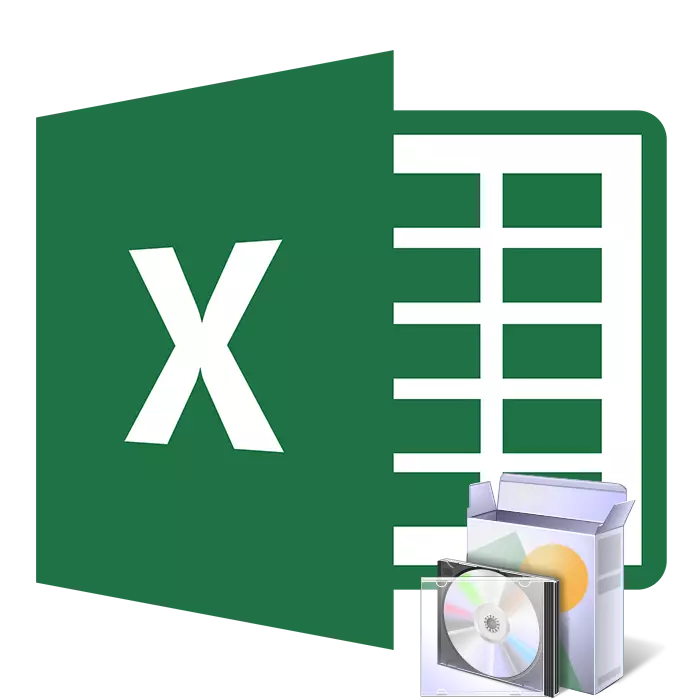
मायक्रोसॉफ्ट एक्सेल आपल्याला स्प्रेडशीट्सशी संवाद साधण्याची परवानगी देते, विविध गणिती गणना, ग्राफ तयार करते आणि व्हीबीए प्रोग्रामिंग भाषेस समर्थन देते. हे तार्किक आहे की काम सुरू करण्यापूर्वी ते स्थापित केले जावे. हे सोपे आहे, परंतु काही वापरकर्त्यांना या प्रक्रियेशी संबंधित समस्या आहेत. लेखात आपण सर्व काही बदलू आणि आम्ही त्यांना सोयीसाठी तीन चरण विभाजित करतो.
आपल्या संगणकावर मायक्रोसॉफ्ट एक्सेल स्थापित करा
तत्काळ मला हे लक्षात घ्यायचे आहे की केवळ एक महिना विचाराधीन सॉफ्टवेअरमध्ये मुक्तपणे कार्य करू शकतो, त्यानंतर चाचणी सदस्यता कालावधी कालबाह्य होते आणि ते पैशासाठी नूतनीकरण करणे आवश्यक आहे. जर या कंपनीच्या धोरणासह समाधानी नसेल तर आम्ही आपल्याला आमच्या लेखासह खालील दुव्यावर परिचित होण्यासाठी सल्ला देतो. त्यात आपल्याला स्प्रेडशीटसह कार्य करण्यासाठी मुक्तपणे वितरित उपायांची यादी सापडेल. आता आम्ही कॉम्प्यूटरवर एक्सेल कसे प्रतिष्ठापीत करायचे ते सांगू.हे लक्षात घ्यावे की एक महिन्यानंतर सबस्क्रिप्शन स्वयंचलितपणे उपलब्धतेच्या अधीन केले जाईल. म्हणून, आपण Excel चा आनंद घेऊ इच्छित नसल्यास, खाते सेटिंग्जमध्ये, कार्यालय 365 रद्द करा.
चरण 2: घटक स्थापित करणे
आता सर्वात सोपा, परंतु दीर्घकालीन प्रक्रिया - घटकांची स्थापना. त्यावेळी, प्राप्त झालेल्या सबस्क्रिप्शनमध्ये समाविष्ट असलेल्या सर्व कार्यक्रम पीसीवर डाउनलोड केले जातील. आपल्याला फक्त आवश्यक आहे:
- इन्स्टॉलर स्वत: ला ब्राउझर डाउनलोड्सवरून किंवा जेथे जतन केले गेले त्या ठिकाणाहून चालवा. फाइल्स तयार करण्यासाठी प्रतीक्षा करा.
- कंपोनंट डाउनलोड आणि स्थापित होईपर्यंत संगणक आणि इंटरनेट डिस्कनेक्ट करू नका.
- बंद वर क्लिक करून यशस्वी पूर्ण होण्याची सूचना पुष्टी करा.

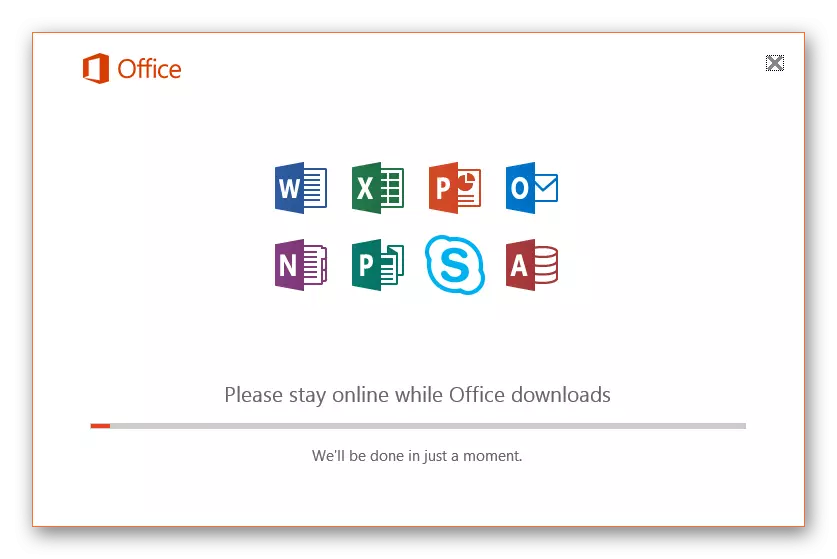

चरण 3: कार्यक्रम सुरू करणे
जेव्हा आपण प्रथम प्रारंभ करता तेव्हा कोणतेही कॉन्फिगरेशन किंवा काहीतरी अत्यंत महत्वाचे नाही, परंतु आपण यासह परिचित असणे आवश्यक आहे:
- कोणत्याही सोयीस्कर प्रकारे मायक्रोसॉफ्ट एक्सेल उघडा. आपल्याला प्रदान केलेल्या घटकांच्या वापरावर परवाना करार स्वीकारा.
- आपण सॉफ्टवेअर सक्रियतेसाठी विचारणार्या खिडकी प्रदर्शित करू शकता. आता ते किंवा इतर कोणत्याही ठिकाणी करा.
- एक्सेलच्या नवीनतम आवृत्तीमध्ये जोडलेले नूतनीकरण पहा.
- आता आपल्याकडे स्प्रेडशीट्समध्ये प्रवेश आहे. एक टेम्पलेट किंवा रिक्त दस्तऐवज तयार करा.
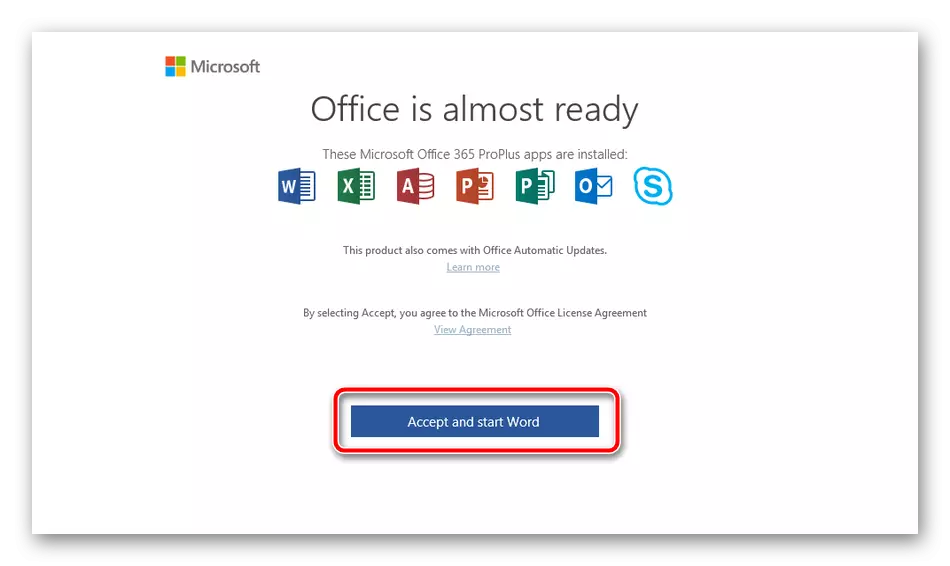



वरील आपण मायक्रोसॉफ्ट एक्सेल डाउनलोड आणि स्थापित करण्यासाठी तपशीलवार मार्गदर्शकासह स्वत: ला परिचित करू शकता. आपण पाहू शकता की, यामध्ये काही जटिल नाही, निर्देशांचे पालन करणे आणि साइटवर आणि इंस्टॉलरमध्ये प्रदान केलेली माहिती काळजीपूर्वक वाचणे महत्वाचे आहे. स्प्रेडशीट्ससह काम करणार्या पहिल्या चरणे आपल्याला खालील दुव्यांवरील आमच्या सामग्रीमध्ये मार्गदर्शक बनविण्यात मदत करेल.
हे सुद्धा पहा:
मायक्रोसॉफ्ट एक्सेल मध्ये एक टेबल तयार करणे
मायक्रोसॉफ्ट एक्सेल प्रोग्रामची उपयुक्त वैशिष्ट्ये
10 लोकप्रिय गणितीय कार्ये मायक्रोसॉफ्ट एक्सेल
मायक्रोसॉफ्ट एक्सेल मध्ये डेटा एंट्री फॉर्म
